動きのぼやけは、特に動いている物体の撮影において、速度とダイナミクスの印象を生み出すことができます。動きの解剖学とその認識は、写真や画像編集で正しい効果を得たいときに欠かせません。このチュートリアルでは、Analog Efex Pro 2を使って、動きのぼやけ効果を簡単に実現する方法をステップバイステップで紹介します。
主な発見
- 動きのぼやけは、画像のダイナミクスを表現するために不可欠です。
- 動きのぼやけの適用は、方向と強さの両方で調整可能です。
- Analog Efex Pro 2のツールを使用することで、特定の効果を追加し、画像の効果を強化できます。
動きのぼやけの適用に関するステップバイステップガイド
ステップと適用
まず、Analog Efex Pro 2で画像を開きます。さまざまな効果にアクセスできるユーザーインターフェースが表示されます。動きのぼやけ効果に関しては、メニューの該当ツールに集中してください。
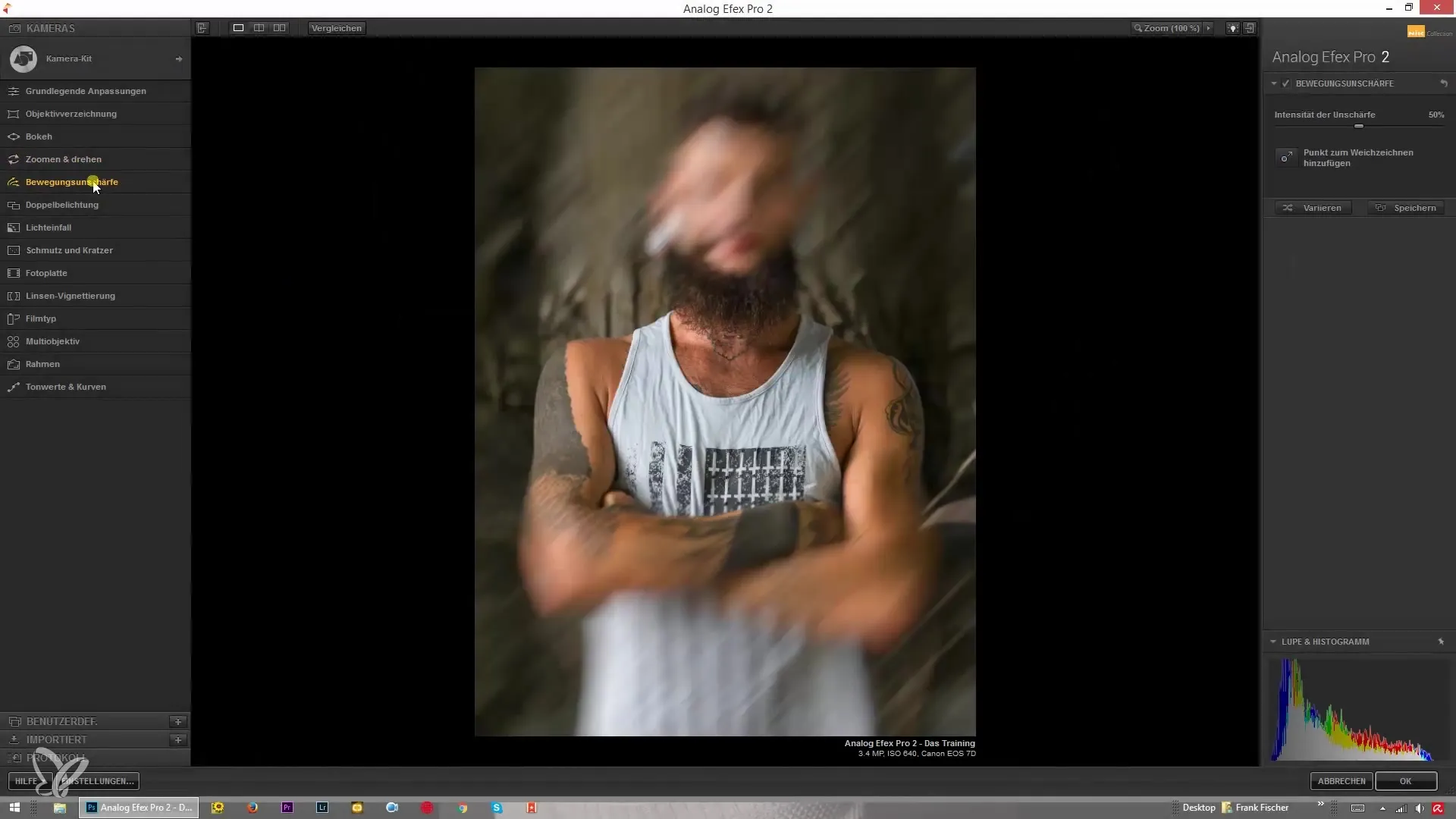
動きのぼやけ効果は、ズームと回転のサービスに似ていますが、ここでは直線でのぼやけの適用に限定します。動きのぼやけの強さを調整して、希望の効果を得ることができます。
例として、車の画像を選択できます。車をマークして、ぼやけた動きの影が背景にどのように変わるかを観察します。この行為は、車が動いているかのように見せ、画像の残りの部分は文脈的に保たれます。
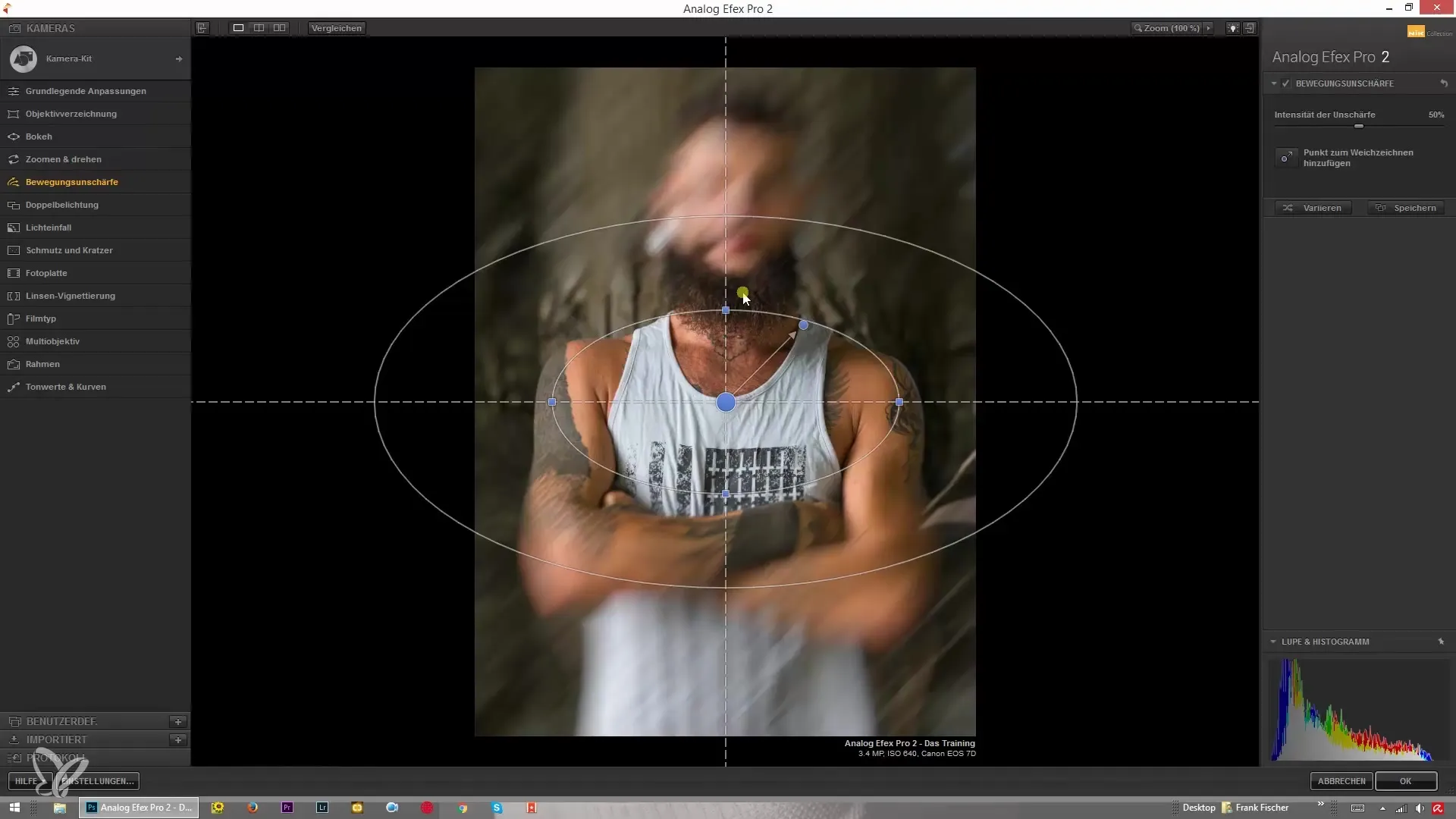
さて、動きのぼやけの強さを修正する時間です。そのために、該当のスライダーを使用し、希望の強度に到達するように回します。効果が自然に見えることを確認し、画像全体を覆い隠さないようにします。
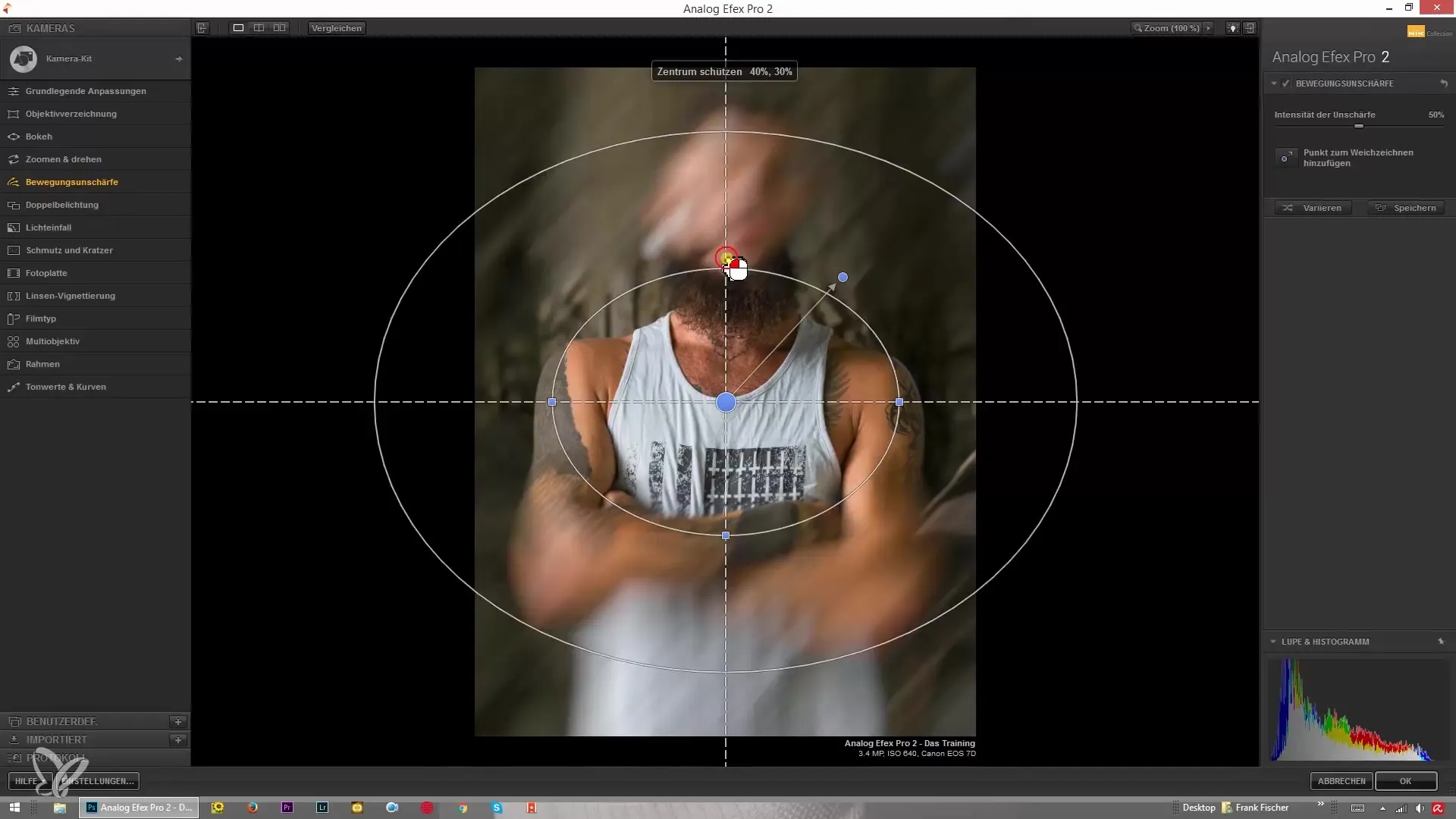
動きのぼやけから保護したい領域を指定するために、画像の中心を良く選ぶようにしてください。保護された領域と動きのぼやけの間の移行が調和していることが重要です。

もしさらに柔らかい移行を追加したい場合は、そのためのボタンをクリックします。これにより、以前の選択と組み合わせて使用できるさまざまな効果を選択できるメニューが開きます。
対角線の動きのぼやけのツールを適用すると、動きが別の次元で表現されることに気づくでしょう。それに挑戦して、変更によって生じる違いを確認してください。この方向も設定し、さまざまなダイナミック効果を生成できます。
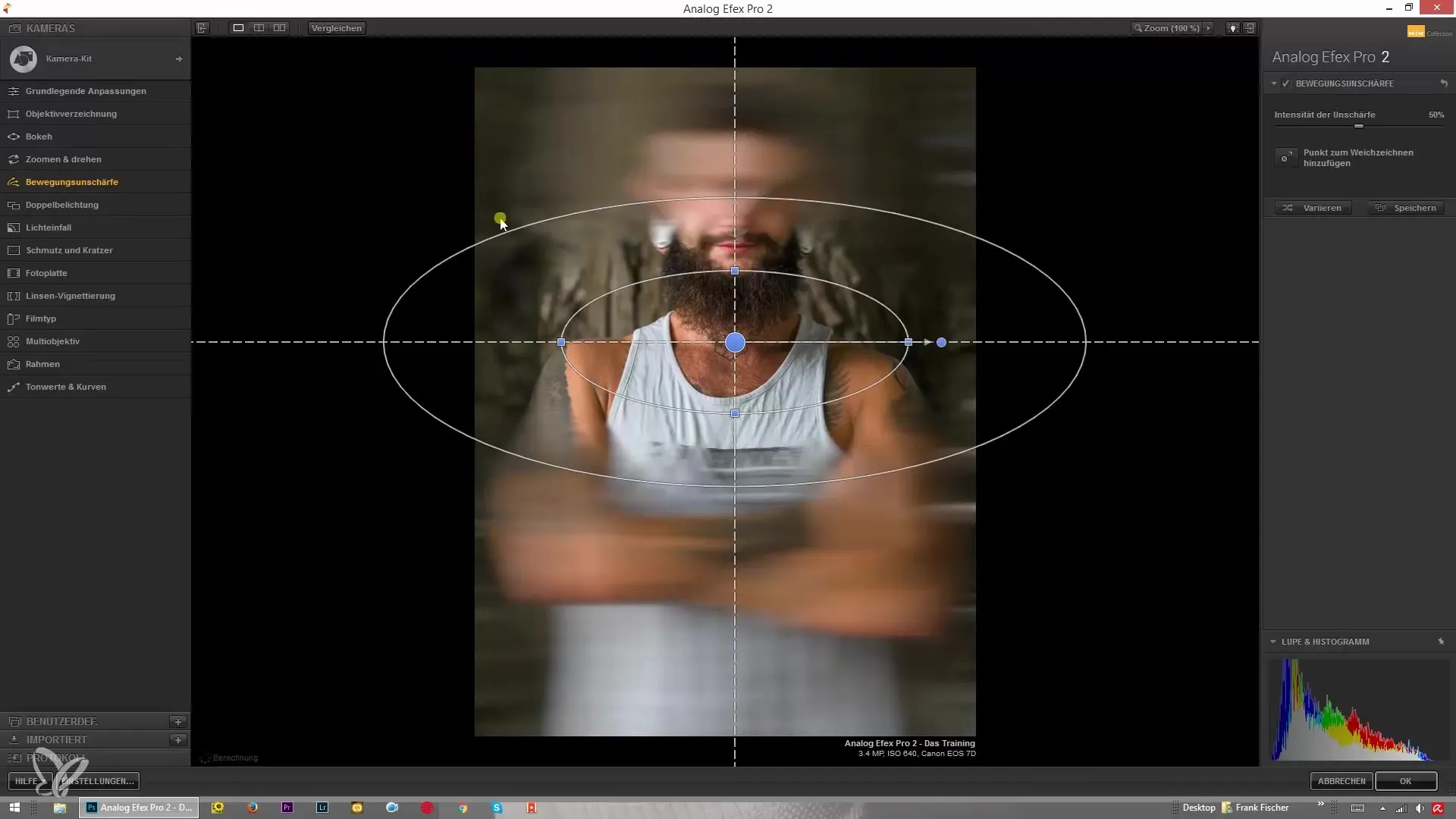
適用した新しい効果が、画像の元々の動きとよく一致していることを確認してください。追加の対角線の動きが横の動きに加わることで、画像により多くの生命を吹き込むことがわかるでしょう。
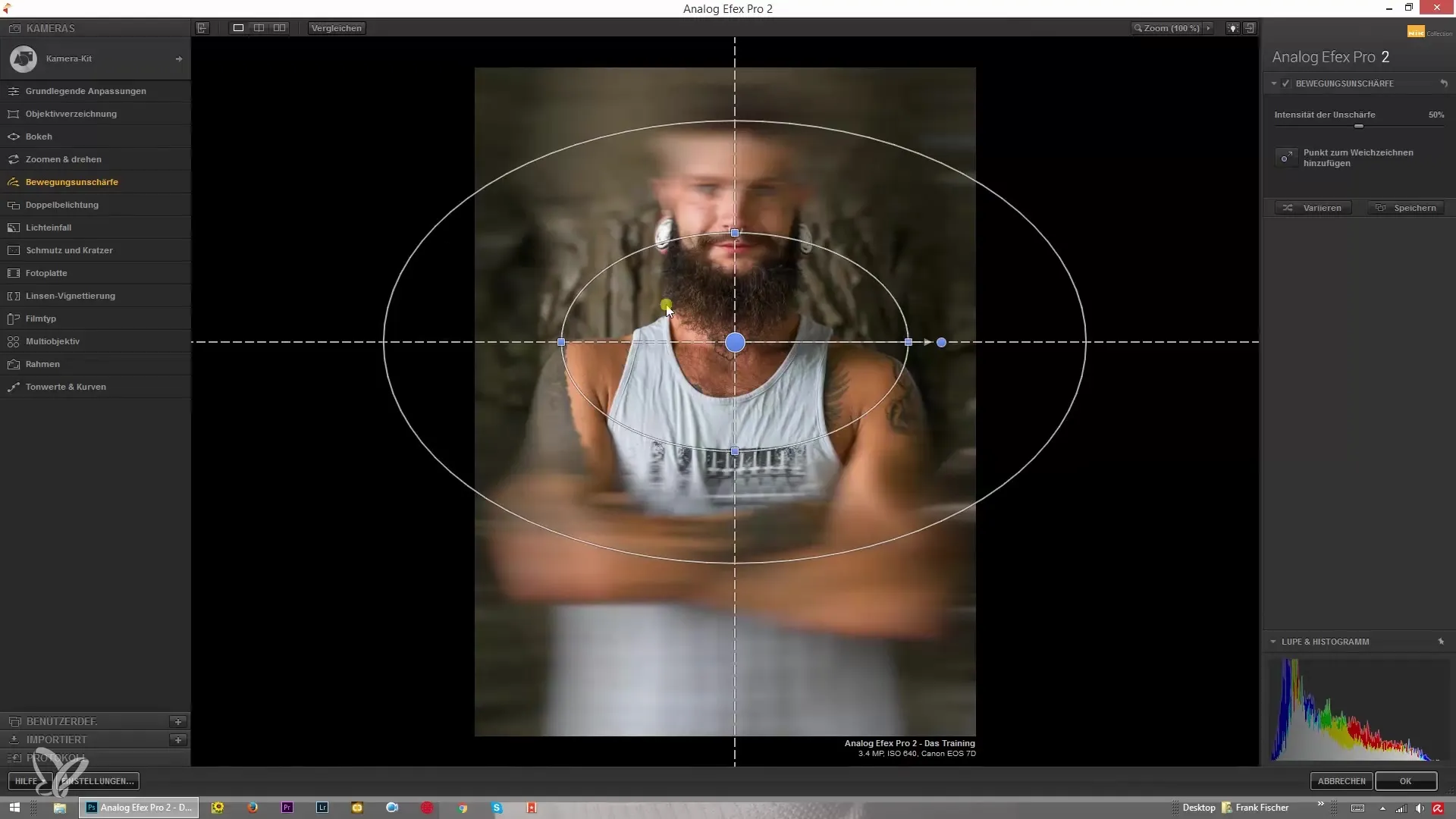
最後に、動きの方向を調整します。ぼやけの方向が気に入らない場合は、スライダーを使って逆方向に回して、画像に最適な効果を得るようにしてください。
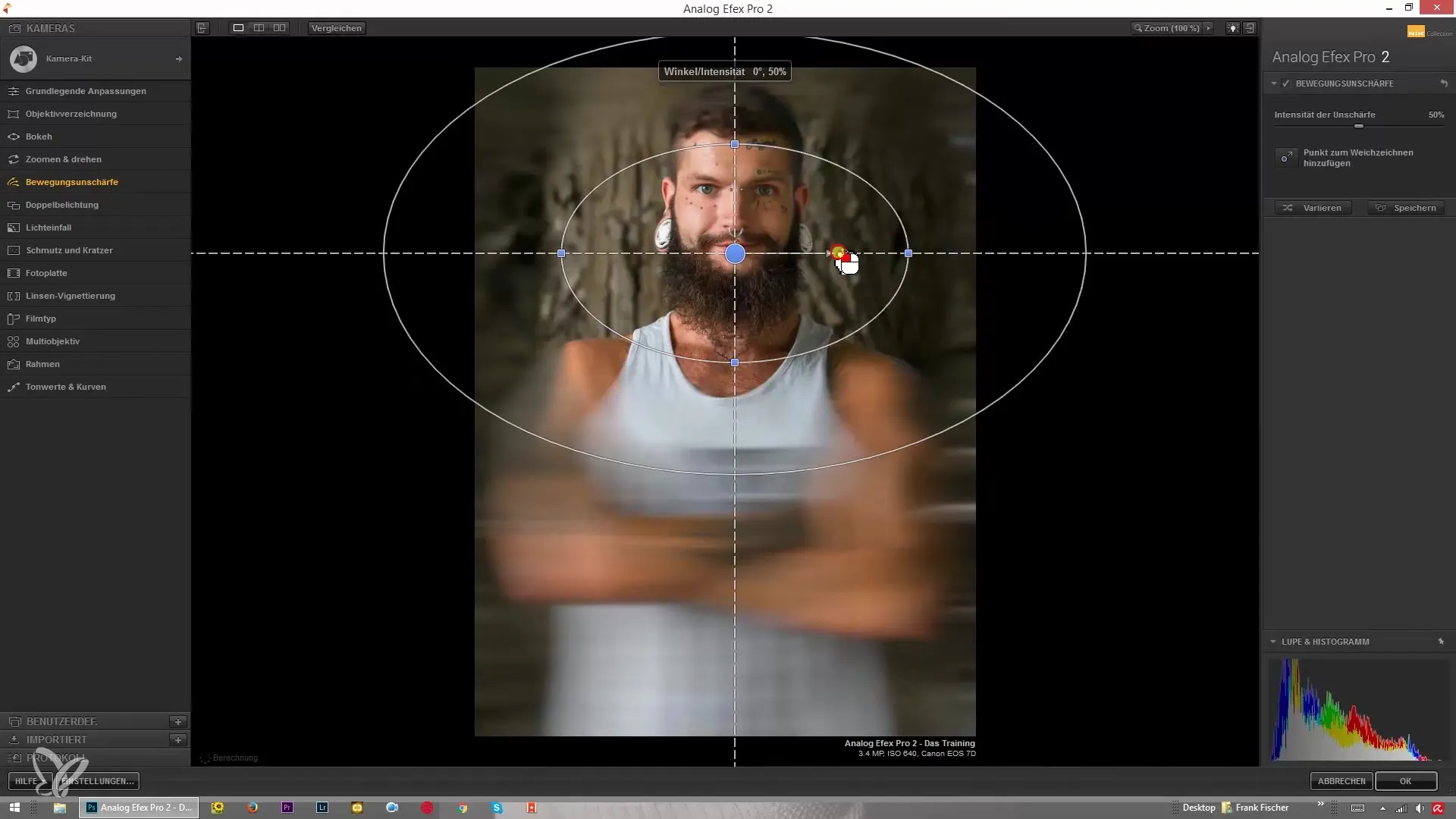
効果が全体の画像に調和して統合される必要があります。シャープな部分とぼやけた部分の間にバランスを作るように気をつけて、観察者の目を誘導し、動きが意図した印象を与えるようにします。
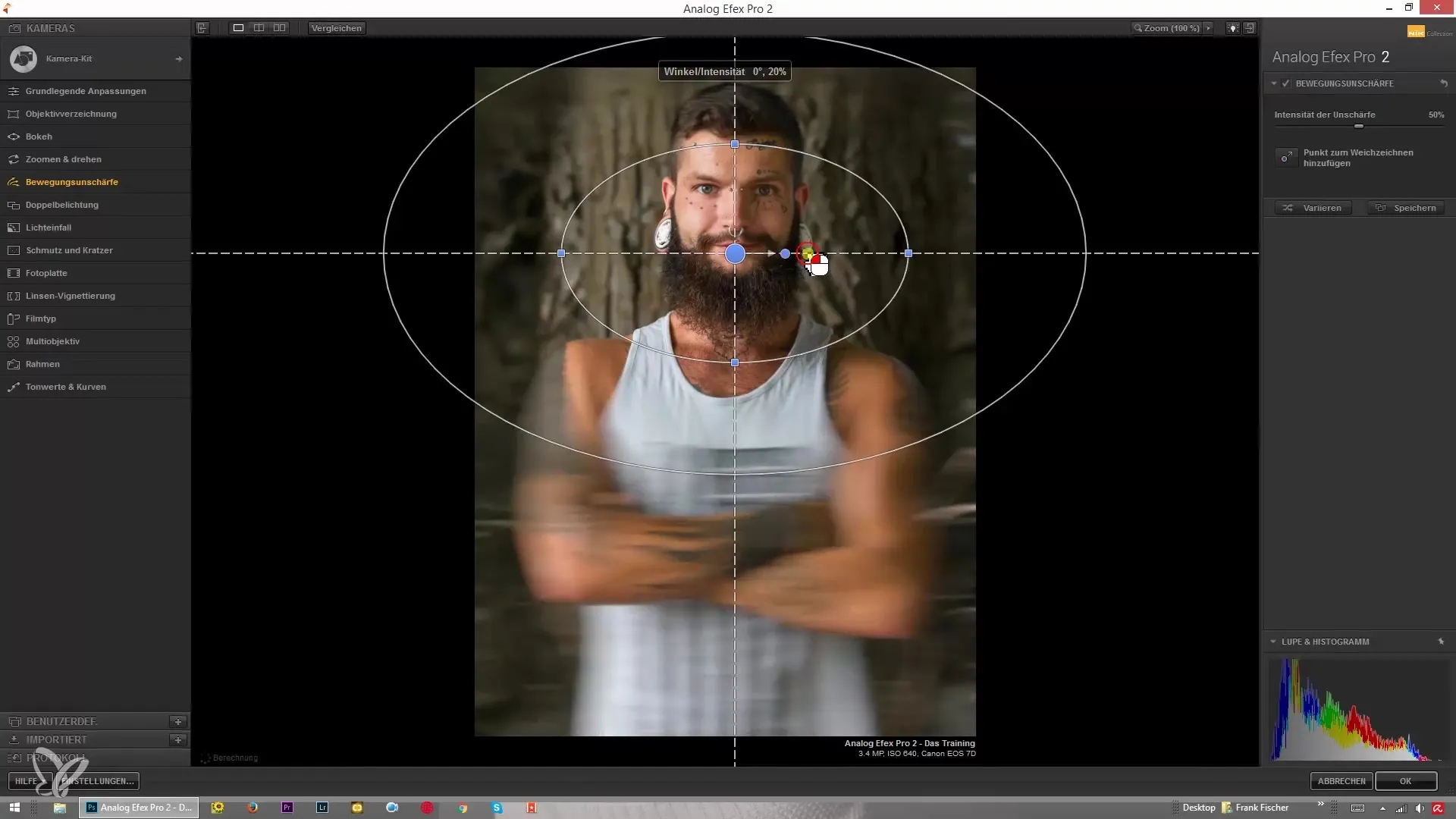
まとめ – Analog Efex Pro 2での動きのぼやけ
Analog Efex Pro 2を使用して動きのぼやけ効果を実現することは、あなたの写真にダイナミックな印象を持たせる創造的な方法です。この効果を適用する方法、強度を調整する方法、そして効果的な動きを得るために方向を実験することを学びました。
よくある質問
Analog Efex Pro 2で動きのぼやけをどうやって適用しますか?ソフトウェア内の該当するツールを選択し、ぼやけの強さを調整します。
動きのぼやけの方向を変えることはできますか?はい、スライダーを使ってぼやけの方向を柔軟に調整できます。
ぼやけの正しい強度をどうやって見つけますか?さまざまな強度を試して、動きが自然に見え、画像に調和するまで調整します。
中心を保護するとはどういうことですか?保護された領域はシャープに保たれ、画像の残りの部分はぼやけます。
複数の効果を組み合わせることはできますか?はい、ソフトウェア内でさまざまな効果を組み合わせて、ユニークな結果を得ることができます。


